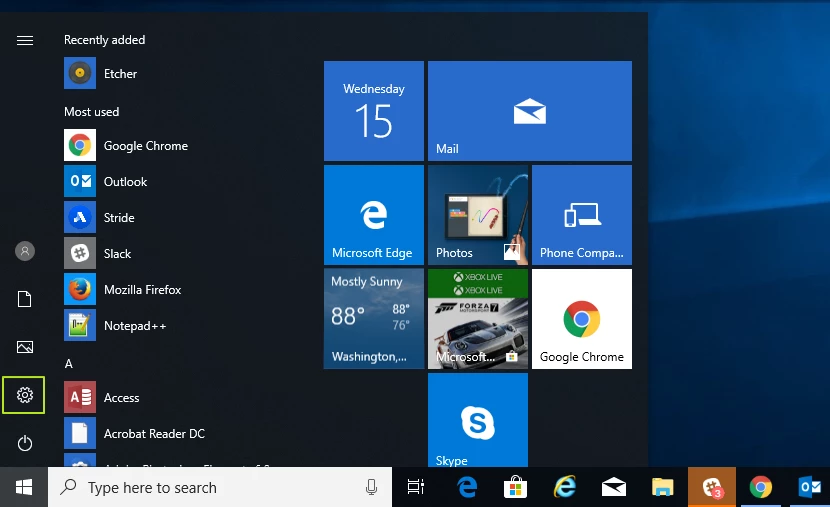Windows atau Linux mungkin sistem pengendalian pilihan anda, tetapi tidak kira platform yang anda pilih, BIOS komputer anda (Sistem Input / Output Asas) sedang memanggil semua gambar di belakang tabir.
BIOS, kadangkala dirujuk sebagai perisian tegar UEFI pada komputer yang lebih baharu, memberitahu PC anda pemacu storan yang anda ada dan yang mana satu untuk boot dan komponen yang anda ada, antara fungsi utama yang lain. Untuk menukar susunan but anda, tetapkan kata laluan sistem, lumpuhkan port atau persisian terbina dalam, atau bahkan overclock, anda mungkin perlu masuk ke menu BIOS.
Terdapat beberapa cara berbeza untuk mengakses menu BIOS pada PC:
Kaedah 1: Gunakan Kunci BIOS
Apabila anda mula-mula menghidupkan komputer, ia melalui POST yang sangat pantas (ujian kuasa pada diri). Jika anda boleh menekan kekunci pintas yang betul sebelum POST selesai (atau menahannya semasa anda menekan butang kuasa), anda akan masuk ke menu BIOS. Walau bagaimanapun, sesetengah komputer melalui POST dengan pantas sehingga mereka tidak mengecam input daripada papan kekunci tepat pada masanya untuk anda ke kekunci tekan. Bagi mereka, langkau ke kaedah #2 di bawah.
Yang menjengkelkan, jenama PC yang berbeza menggunakan kekunci BIOS yang berbeza. Kebanyakan papan induk moden menggunakan kunci DEL, tetapi ultrabook, komputer riba permainan dan PC permainan kurang konsisten. Sebagai contoh, menekan F2 mungkin berfungsi pada Asus, tetapi anda memerlukan F10 pada komputer Acer.
Jika anda tidak tahu kekunci pintas untuk komputer anda, anda boleh melihat dan melihat sama ada mesej muncul semasa POST, memberitahu anda kekunci yang hendak ditekan atau anda boleh cuba menekan salah satu daripada 12 kekunci fungsi, kekunci DEL, kekunci Enter atau kunci ESC kerana ia sentiasa salah satu daripadanya. Anda mungkin perlu mencuba beberapa kali untuk menentukan yang mana satu itu. Dalam penyelidikan kami, DEL dan F2 adalah, setakat ini, yang paling biasa.
Kunci BIOS oleh Pengilang
Berikut ialah senarai kunci BIOS biasa mengikut jenama. Bergantung pada umur model anda, kuncinya mungkin berbeza.
ASRock: F2 atau DEL
ASUS: F2 untuk semua PC, F2 atau DEL untuk Papan Induk
Acer: F2 atau DEL
Dell: F2 atau F12
ECS: DEL
Gigabait / Aorus: F2 atau DEL
HP: F10
Lenovo (Kom Riba Pengguna): F2 atau Fn + F2
Lenovo (Desktop): F1
Lenovo (ThinkPads): Masukkan kemudian F1.
MSI: DEL untuk papan induk dan PC
Microsoft Surface Tablets: Tekan dan tahan butang naikkan kelantangan.
PC asal: F2
Samsung: F2
Toshiba: F2
Zotac: DEL
Kaedah 2: Gunakan Menu Mula Lanjutan Windows 11 atau 10
Malangnya, sesetengah komputer melalui POST dengan pantas sehingga tiada masa untuk menekan kekunci. Sesetengah desktop tidak akan mengenali input daripada papan kekunci USB sehingga selepas POST selesai (walaupun mereka akan melihat input daripada papan kekunci gaya PS2 lama). Jika anda tidak boleh menggunakan kunci BIOS dan anda mempunyai Windows 11 atau 10, anda boleh menggunakan ciri “Permulaan lanjutan” untuk ke sana.
Ambil perhatian bahawa tangkapan skrin di bawah adalah daripada Windows 11, tetapi langkah yang sama digunakan untuk Windows 10.
1. Navigasi ke bahagian Permulaan Lanjutan pada Tetapan. Cara paling mudah untuk sampai ke sana ialah dengan mencari “permulaan lanjutan” dalam carian Windows dan mengklik hasil teratas.
2. Klik Mulakan semula sekarang di bawah pengepala Permulaan lanjutan.
Komputer anda akan but semula dan menu baharu akhirnya muncul.
3. Klik Selesaikan masalah.
4. Klik Pilihan lanjutan.
5. Klik Tetapan Perisian Tegar UEFI.
6. Klik Mulakan semula untuk mengesahkan.
Kaedah 3: Gunakan Perintah Linux
Jika anda menjalankan versi moden Linux seperti Ubuntu, anda mungkin boleh pergi ke BIOS dengan menaip “sudo systemctl reboot –firmware” pada prompt arahan.
Bagaimana jika anda tidak boleh boot OS anda atau menekan kekunci BIOS?
Jika komputer anda tidak dapat memuatkan sistem pengendalian, kerana ia tidak mengesan pemacu boleh boot, ia biasanya akan menjeda, bip dan memberi anda pilihan untuk memasuki BIOS, yang sering dipanggil “persediaan.”
Walau bagaimanapun, masalah terbesar berlaku apabila sistem POST terlalu cepat untuk anda menekan kekunci dan kemudian Windows atau Linux cuba boot dan gagal. Saya mengalami masalah ini apabila saya mempunyai pemuat but yang hilang atau rosak, saya mendapat skrin percikan Windows dan kemudian skrin biru kematian.
Untuk memaksa BIOS muncul dalam keadaan ini, anda boleh cuba menggunakan cakera but kecemasan, dengan syarat anda boleh memilih peranti but semasa permulaan atau komputer anda telah menetapkan pemacu USB luaran sebagai keutamaan but yang lebih tinggi daripada pemacu storan dalamannya( s).
Anda boleh menggunakan cakera pemasangan Windows sebagai cakera but kecemasan. Sebaik sahaja USB boot, anda perlu mengklik “Baiki komputer anda” dan bukannya memasang dan kemudian klik Selesaikan Masalah -> Tetapan Perisian Tegar UEFI -> Mulakan semula.
Akhir sekali, jika anda tidak boleh but daripada cakera kecemasan, anda boleh cuba menyebabkan ralat pemberhentian sistem yang akan menghalang komputer anda daripada cuba untuk but daripada pemacu dalamannya. Kemudian, anda akan diberi pilihan untuk memasuki menu BIOS.
Banyak komputer meja akan memberikan mesej ralat jika tiada papan kekunci dipalamkan (jika anda memerlukan bantuan untuk mencarinya, lihat senarai Papan Kekunci Permainan Terbaik kami) atau jika penimbal papan kekunci terlebih muatan daripada menahan terlalu banyak kekunci pada permulaan. Menarik keluar pemacu storan dalaman utama anda juga akan menyebabkan ralat yang akan membolehkan anda masuk ke BIOS, tetapi jika pemacu itu mempunyai OS tidak but padanya, masalah anda mungkin bersambung semula sebaik sahaja anda memasangkannya semula.
Pokoknya
Walau apa pun kaedah yang anda gunakan untuk mengakses BIOS anda, berhati-hati semasa membuat perubahan pada tetapan anda di sana. Anda akhirnya boleh melumpuhkan komponen utama.